door Martin Brinkmann op September 03, 2018 in Security – 1 reactie
KeePass is een open source password manager voor het Windows-besturingssysteem (en andere besturingssystemen dankzij poorten) die teken de juiste vakjes voor mij.
Ik begrijp de aantrekkingskracht van cloud-gebaseerde wachtwoord managers — toegang tot uw wachtwoorden overal zo lang als u uw inloggegevens voor het account bij de hand-het is altijd overschaduwd door het feit dat uw gegevens in de cloud opgeslagen en die heeft privacy en beveiliging.
Het verleden heeft aangetoond dat de servers die door bedrijven die bediend wachtwoord managers zijn hoge profiel doelen die kunnen krijgen geschonden, net als elke andere server en dat ze niet zonder problemen met de beveiliging.
Het moet duidelijk zijn dat het hetzelfde kan gebeuren op uw eigen systeem, maar het verschil is dat je de volledige controle over je eigen systeem terwijl u hebben geen controle over hoe uw gegevens worden opgeslagen of verwerkt als u gebruik maken van een online manager.
KeePass is gecontroleerd in 2016 en geen kritieke kwetsbaarheden gevonden werden tijdens de audit. Gebruikers die behoefte hebben aan toegang tot de cloud mogelijk willen controleren KeeWeb, een oplossing om toegang te krijgen tot KeePass op het Web.
Tip: Klik hier om de review van KeePass dat ik publiceerde in 2018.
KeePass wijzigen van het standaard wachtwoord opties

KeePass is voorzien van een krachtige password manager die u kunt gebruiken voor het genereren van een nieuw wachtwoord als je je aanmeldt voor diensten op het Internet of nodig hebt om wachtwoorden te wijzigen.
U opent de wachtwoord generator handmatig met een klik op Tools en selecteren Wachtwoord Genereren, of direct als u een nieuwe vermelding van de database.
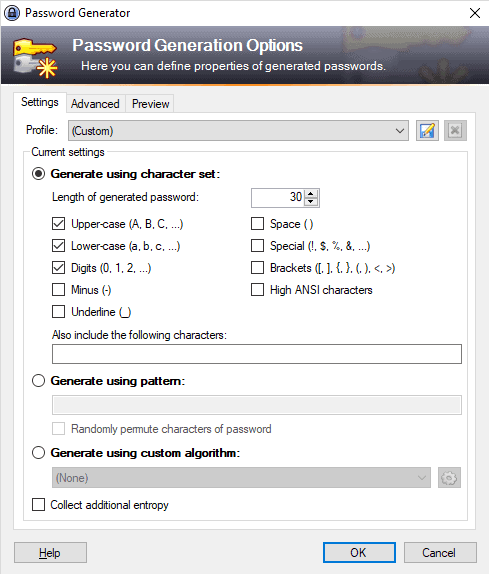
De wachtwoord opties voor het genereren van de weergave-instellingen wijzigen de algemene kenmerken van de gegenereerde wachtwoorden. KeePass ondersteunt de volgende opties in dit verband:
- Wijzig de lengte van de gegenereerde wachtwoord.
- Gebruik altijd Hoofdletters.
- Gebruik kleine letters.
- Gebruik cijfers.
- Gebruik Min.
- Gebruik Onderstrepen.
- Het Gebruik Van De Ruimte.
- Gebruik Speciale.
- Met Behulp Van Haakjes.
- Hoge-Ansi-tekens.
- Ook aangepaste tekens dat u opgeeft.
U kunt ook overschakelen van het genereren van wachtwoorden met behulp van een tekenset, zoals hierboven beschreven, het genereren van wachtwoorden met behulp van patronen of aangepaste algoritmen.
U kunt het wijzigen van een instelling in de wachtwoord generator, maar zal merken dat de instelling wordt niet automatisch opgeslagen.
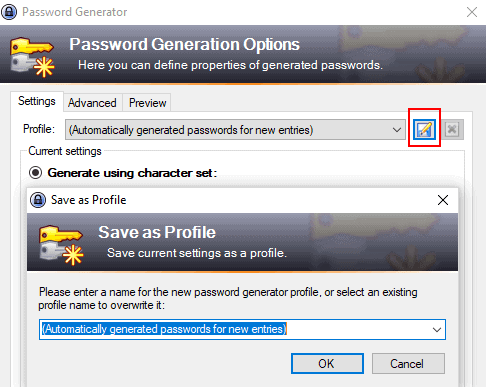
Wat u moet doen is het activeren van de knop “opslaan” in de Wachtwoord Opties voor het Genereren van. U opties voor het maken van een nieuw profiel of overschrijven van een bestaand profiel.
Het enige profiel dat u kunt overschrijven wanneer u de eerste verandering is het automatisch gegenereerde wachtwoord profiel. Het profiel wordt gebruikt om wachtwoorden te genereren wanneer u een nieuwe vermelding in de database.
KeePass maakt gebruik van de nieuwe paswoord genereren regels vanaf dat moment op als je het hebt aangepast, wordt de “Automatisch gegenereerde wachtwoorden voor nieuwe items” – regel. U kunt ook nieuwe profielen maken die u kunt selecteren wanneer u het genereren van nieuwe wachtwoorden.
Het is nog steeds mogelijk om te wijzigen het automatisch gegenereerde wachtwoord voor afzonderlijke items door het openen van de wachtwoord generator van het nieuwe inschrijfformulier.
Slotwoord
De optie voor het opslaan van wijzigingen in de password generator is het gemakkelijk over het hoofd gezien. Een melding bij het eerste gebruik zou nuttig zijn in dit opzicht naar mijn mening zo dat de gebruikers weten hoe dat is gedaan.
Nu Jij: Wat is mijn wachtwoord manager gebruik je?